Skôr ako začnete vyhľadávať a dôkladne preskúmať informácie o tom, ako povoliť systém AHCI v systéme Windows 10, je dôležité pochopiť, čo je AHCI, prečo potrebujete túto technológiu pripojiť, či všetci používatelia potrebujú, bez ohľadu na akékoľvek iné okolnosti, aby počítač podrobili takýmto manipuláciám.

AHCI vám umožňuje reorganizovať priestor na disku, aby ste zvýšili výkon.
obsah
- 1 Čo je to AHCI?
- 1.1 Zameranie nových technológií
- 2 Kontrola AHCI
- 2.1 Kontrola režimu algoritmu
- 3 Režim aktivácie
- 3.1 Algoritmus režimu
Čo je to AHCI?
Nebuďte leniví a prečítajte si malú teoretickú informáciu o vzhľade takého nového režimu, ako je AHCI, v prostredí počítača.
Tieto teoretické poznatky vám umožnia správne urobiť zodpovedné rozhodnutie týkajúce sa zahrnutia tohto režimu do vášho osobného počítača.
Zameranie nových technológií
Ak ste významným predstaviteľom používateľov počítačov, ktorí nepredstavujú výkon pracovných úloh bez počítačového vybavenia, ak sa snažia nájsť čas večer, aby ste sa "bavili" na celom svete a zoznámili sa s horúcimi správami, hrajte skvelé hry, rozhodnepočul, že vývojári v posledných rokoch zamerali svoje úsilie na modernizáciu miesta na disku.

Režim AHCI vám umožňuje zvýšiť výkon železa
Časom sa pevný disk zväčšil, takže bolo veľmi dôležité nájsť spôsoby, ako zvýšiť výkon diskového subsystému.
Až po objavení sa nového rozhrania a štandardu SATA sa používateľovi ponúkli tri unikátne technológie.
Prvá technológia "Hot Plug" umožňuje používateľovi PC okamžite vykonávať činnosti s jednotkou vrátane vypnutia bez vypnutia samotného elektronického počítača.
Áno, táto technológia je užitočná len pre tých, ktorí majú niekoľko pevných diskov nainštalovaných v počítači. Nová technológia výrazne šetrí čas na vykonanie zadaných úloh.
Druhá technológia "NCQ" je zodpovedná za riadne vykonávanie oficiálnych úloh. To pomáha zvyšovať rýchlosť pevných diskov. Urýchľuje túto technológiu a SSD, čo je tiež priaznivé pre rýchle riešenie problémov spojených s neuveriteľne veľkým frontom prichádzajúcich tímov.
Tretia technológia "TRIM" je zameraná len na moderné jednotky SSD.Prispieva k výraznému zrýchleniu a zvyšuje životnosť SSD.
AHCI sa zameriava najmä na využitie možností SSD, SATA a HDD. Ak chcete cítiť neuveriteľný nárast rýchlosti, je dôležité, aby regulátor SATA fungoval v režime AHCI.

Kontrola AHCI
Po tom, ako sa dostal do teoretického vákua a bol presvedčený, že režim AHCI pre systém Windows 10 je dôležitý, mnohí prejavia túžbu zapnúť ho čo najskôr.
Je dôležité pochopiť, že nové počítačové vybavenie, na ktorom je nainštalovaný systém Windows 7 alebo 10, je už sprevádzané nielen automatickým pripojením režimu, ale aj automatickou inštaláciou ovládačov. Ak už máte pochybnosti o tom, či je režim podporovaný, či je nainštalovaný na počítači alebo nie, môžete použiť užitočné tipy a nájsť odpoveď na túto otázku sami.
Kontrola režimu algoritmu
Kontrola režimu AHCI v systéme Windows 7 alebo 10 je jednoduchá. Spočiatku musíte otvoriť "Správcu zariadení", existujú dva spôsoby, ako to urobiť.
Najprv kliknite na ponuku "Štart" a prejdite do ponuky "Ovládací panel". V otvorenom okne v predných riadkoch všeobecného zoznamu bude taký správca zariadení, ktorý je pre vás dôležitý.
Môžete ho tiež otvoriť zadaním frázy "Device Manager" do vyhľadávacieho panela.
V otvorenom "Správcovi zariadení" je ľahké nájsť riadky IDE ATA / ATAPI. Kliknutím naň otvoríte túto časť a ukážete jej obsah.
Ak je nainštalovaný režim AHCI v systéme Windows 7 alebo 10 a s ním sú nainštalované príslušné ovládače, v otvorenom podsúbore nájdete niečo, čo sa podobá jednému z položiek:
- Štandardný riadiaci prístroj AHCI1.0 Serial ATA;
- Ovládač Intel Serial ATA 5 Series6 SATA.

Upozorňujeme, že kľúčom k obidvom týmto položkám je prítomnosť samotného slova "AHCI". Bohužiaľ, neprítomnosť zadaného slova znamená, že tento režim nie je nainštalovaný.
Najmä ak bliká v tomto riadku slovo "IDE", znamená to, že môžete potvrdiť, že ste nenastavili požadovaný režim, budete musieť tvrdo pracovať na odstránení IDE a inštalácii AHCI.
Ak naozaj chcete všetko zmeniť, potom sa zamerajte na to, ako zistiť, ako povoliť režim AHCI v systéme Windows 7 alebo 10.
Režim aktivácie
Ak už máte na vašom inteligentnom počítači nainštalovaný operačný systém Windows, budete musieť vykonať dôležité zmeny v systémovom registri. Na základe odporúčaní skúsených používateľov budete určite uspieť a budú korunovaný s veľkým úspechom.
Hlavnou vecou nie je urobiť svoje fantázie, najmä v tých prípadoch, keď nie ste oboznámení s týmto druhom manipulácie.
Algoritmus režimu
Najprv sa musíte dozvedieť, že pred inštaláciou operačného systému musí byť povolený režim AHCI, inak pri ďalšom reštartovaní operačného systému sa nespustí.
Spustite editor databázy Registry, z čoho môžete zadať aj výraz "RegEdit" na vyhľadávacom paneli.
V registri, ktorý sa otvorí, budete musieť starostlivo skontrolovať všetky existujúce pobočky nájsť "HKEY_LOCAL_MACHINE \ SYSTEM \ CurrentControlSet \ services \ msahci".
Na pravej strane otvoreného okna budete môcť nájsť tlačidlo "Štart", ktoré budete musieť upraviť, prípadne kliknúť na parameter "Upraviť".
Pred opätovným otvorením nového okna, v ktorom budete musieť nastaviť číselný parameter. Najčastejšie je predvolene, keď je režim vypnutý, môžete nájsť číslo 3 a mali by ste ho zmeniť na 0.
Tým sa dokončí práca s registra, zatvorte všetky okná a reštartujte počítač.
V čase spustenia operačného systému zavolajte systém BIOS. Je potrebné urobiť určité zmeny, ktoré aktivujú AHCI na základnej doske.
Je ľahké zistiť, ako zmeniť BIOS IDE na AHCI.Bezprostredne po načítaní systému BIOS prejdite na kartu "Advanced" a potom v zozname, ktorý sa otvorí, nájdite riadok "SATA Configuration", kliknite na ňu. Okamžite sa objaví malé okno s iba dvoma možnosťami: IDE a AHCI. Vyberte druhú položku.
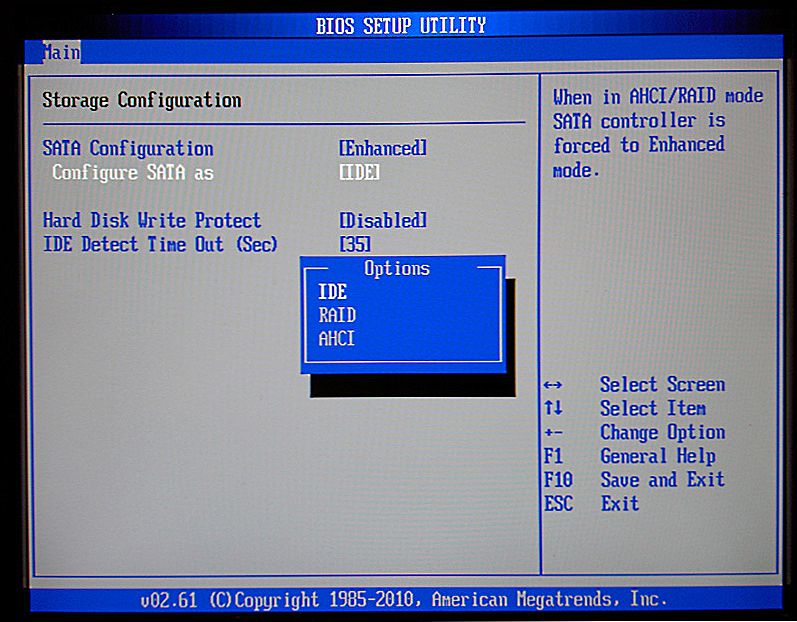
Nastavte hodnotu AHCI
Zostáva zachrániť všetky zmeny v systéme BIOS, stlačte kláves "F10". Toto samozrejme bude nasledovať reštart, zmeny nadobudnú účinnosť.
Ak ste urobili všetko, čo je predpísané algoritmom, pri spustení operačný systém detekuje nový hardvér a automaticky nainštaluje ovládače.
Sú časy, kedy musí používateľ vykonať opačné akcie, hľadať spôsoby, ako vypnúť systém AHCI v systéme BIOS.
Je ľahké odhadnúť, že pri realizácii vašich plánov budete musieť prejsť rovnakým spôsobom, ako je popísané vyššie, iba v opačnom poradí. Odporúčame začať tým, že systém BIOS prepne nový režim na IDE a vykoná všetky zmeny v databáze Registry. Takže, ako zakázať AHCI, môžete to jednoducho zistiť aj sám.
Túžba pripojiť režim AHCI je preto odôvodnená vznikom nových úspešných funkcií a technológií. Ak chcete vykonať tieto akcie je ľahké s prítomnosťou trpezlivosti, pozornosti a vhodného algoritmu, ako to urobiť všetko.












